Hello les Gamers, aujourd’hui, dans cette nouvelle astuce, je vous explique comment télécharger et jouer aux PSP sur votre téléphone Android. Il vous plaît ce titre ? Alors, let go.
En effet, PlayStation Portable (PSP) est la toute première console portable de la gamme PlayStation. Sortie pour la première fois en 2004 ; la PSP est devenue populaire grâce à sa grande bibliothèque de jeux et à son vaste éventail de fonctions multimédias.
Pour beaucoup, cette console rappelle de bons souvenirs de toutes sortes de jeux comme les premières éditions de GTA, God of War, Metal Gear Solid, et bien d’autres. Heureusement, il est possible de revivre ces souvenirs une fois de plus.
Et le plus beau, c’est qu’il suffit d’un téléphone Android. Tout ce qu’il faut, c’est un téléphone Android ! Dans cet article, nous vous présentons en détail tout ce que vous devez faire pour jouer gratuitement à des jeux PSP sur un smartphone Android.
Comment jouer gratuitement à des jeux PSP sur Android ?
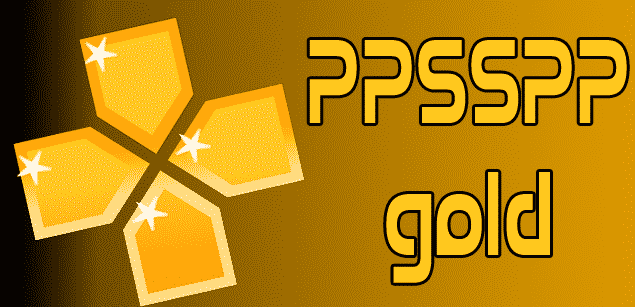
En effet, un émulateur est tout simplement un logiciel qui permet à un appareil de fonctionner comme un autre. Dans ce contexte, nous recherchons une application pour Android capable de simuler la PSP. Elle n’aura aucune incidence sur l’appareil, puisqu’il s’agit d’une application mobile comme une autre.
L’application la plus fiable est de loin PPSSPP. Avec plus de 100 millions de téléchargements, cet émulateur est fiable, sûr et très convivial. Il existe une autre version de PPSSPP intitulée PPSSPP Gold.
Cela étant, Il s’agit d’une application payante qui permet de soutenir les développeurs et les futures versions. Ce serait bien de payer un peu d’argent pour donner quelque chose en retour aux personnes qui ont travaillé dur pour créer ce logiciel.
Étape 2 : Télécharger des jeux PSP sur Android
Aucun jeu n’est inclus dans l’émulateur PSP; car les jeux doivent être téléchargés ailleurs. Il existe de nombreux sites Internet qui proposent des téléchargements de jeux PSP, mais il est conseillé d’être prudent car il y en a quelques-uns qui ne sont pas sûrs.
Play Station.BLOG ou Cool ROM sont des bonnes options : naviguez jusqu’au lien et regardez tous les jeux disponibles dans la section PlayStation Portable. Une fois le jeu choisi, cliquez sur le lien vers sa page de téléchargement et appuyez sur le bouton de téléchargement. D’un point de vue légal, assurez-vous de posséder une copie physique du jeu avant d’obtenir un fichier ROM de ce jeu.
Pour clarifier, une ROM est un nom couramment utilisé pour désigner les jeux exécutés sur des émulateurs. Littéralement, ROM est une abréviation et signifie Read-Only Memory (mémoire morte) ; dans ce contexte, une ROM est une copie de la mémoire morte du game.
En d’autres termes, une ROM d’émulateur est un terme général désignant la version numérique d’une cartouche de jeu. Un autre terme utilisé pour parler des émulateurs PSP est ISO. Il s’agit simplement du fichier qui contient le jeu PSP.
Étape 3 : Extraire et organiser les jeux PSP
Le jeu doit être téléchargé sous la forme d’un fichier .zip ou .7z. Il s’agit essentiellement de dossiers qui contiennent le fichier de jeu proprement dit et qui sont utilisés pour réduire la taille du fichier en vue d’un téléchargement rapide.
Pour récupérer le fichier de jeu proprement dit, nous devons d’abord extraire le dossier. Pour ce faire, il suffit de naviguer jusqu’au fichier dans une application de gestion de fichiers et de cliquer sur Extraire.
La taille des fichiers de jeux PSP peut varier, certains jeux haut de gamme pouvant atteindre 1,5 à 2 Go, voire plus, tandis que d’autres peuvent être inférieurs à 1 Go.
Le principal fichier intéressant est celui qui se termine par .iso, car c’est ce que le jeu contient réellement. Il peut être utile de conserver un dossier contenant tous les fichiers .iso afin de garder les choses organisées.
Étape 4 : Chargement des jeux PSP sur Android
Ouvrez maintenant l’application PPSSPP que nous avons téléchargée plus tôt. Le menu principal est assez explicite et comporte un navigateur de fichiers. Naviguez jusqu’à l’endroit où le fichier .iso de l’étape précédente est stocké et le jeu devrait apparaître comme le montre l’image ci-dessous.
Comme nous l’avons dit précédemment, il peut être utile de conserver un dossier avec tous les jeux ensemble, car il peut être plus facile de les localiser à l’avenir. Pour charger le jeu, il suffit de cliquer sur son image de couverture dans le navigateur de fichiers et il devrait s’ouvrir normalement.
Étape 5 : Se familiariser avec les commandes et les paramètres
En effet, toutes les commandes sont affichées à l’écran, mais il est compréhensible qu’elles soient un peu difficiles à utiliser pour certains jeux.
Ainsi, dans le menu des paramètres, il est possible de modifier la disposition des commandes en déplaçant ou en redimensionnant les boutons. Il est également possible de connecter une manette et de jouer aux jeux à distance.
Pour ce faire, il suffit de la brancher comme vous le feriez normalement et elle devrait commencer à fonctionner. Si nécessaire, il est également possible de configurer les commandes dans les paramètres.
Il existe un grand nombre de paramètres différents pour les graphismes et l’audio; dont certains sont assez complexes. Il est préférable d’éviter de modifier des paramètres au hasard, par précaution. C’est juste un conseil!
